KB5043076 は Windows 11 にインストール済みとしてマークされているが、更新履歴には表示されない
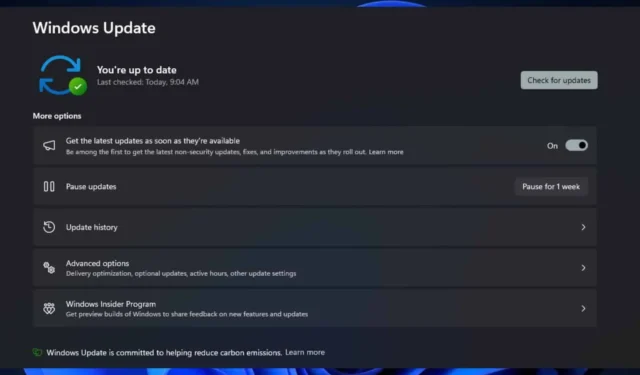
先週、マイクロソフトはWindows 11の 2024 年 9 月の Patch Tuesday アップデートの一部として KB5043076 を発表しました。このアップデートは必須ですが、過去の Patch Tuesday アップデートと同様に、さまざまな問題が伴います。
報告によると、Windows Update スタンドアロン インストーラーでは KB5043076 がインストール済みとして表示されるものの、更新履歴にはこれが反映されず、ユーザーの間で混乱が生じる可能性があるとのことです。
パッチがリリースされたのは先週なので、Microsoft はまだこのパッチに関する懸念に対処していません。ただし、この問題を解決するために試すことができる潜在的な修正はいくつかあります。まず、Windows 11 システムに KB5043076 がインストールされていることを確認してください。
1. Windows Updateトラブルシューティングツールを実行する
- スタート > 設定 > システム > トラブルシューティング > その他のトラブルシューティングに移動します
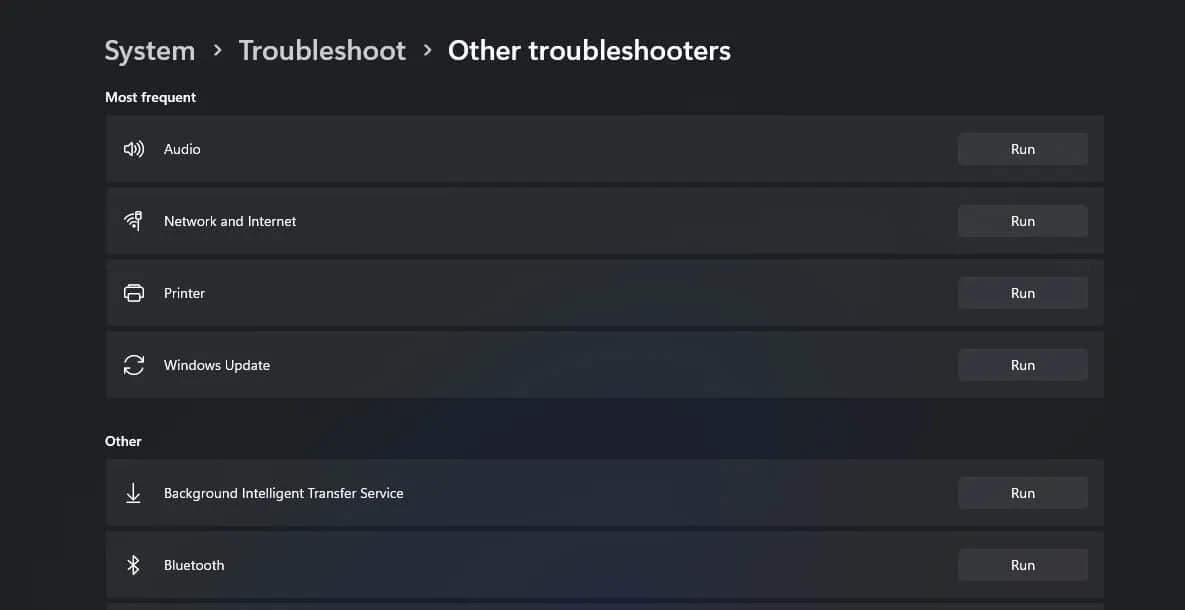
- Windows Updateを見つけて実行
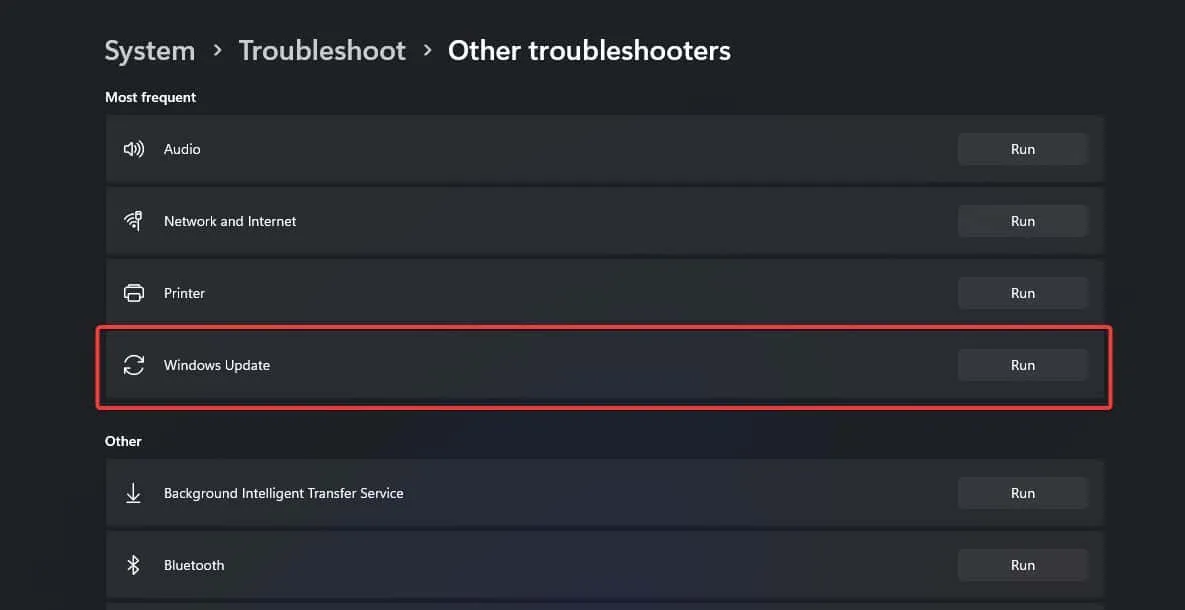
- デバイスを再起動してください
再起動が完了したら、[スタート] > [設定] > [Windows Update] > [更新プログラムの確認]に移動して、Windows 11 システムに KB5043076 を再度インストールしてみます。
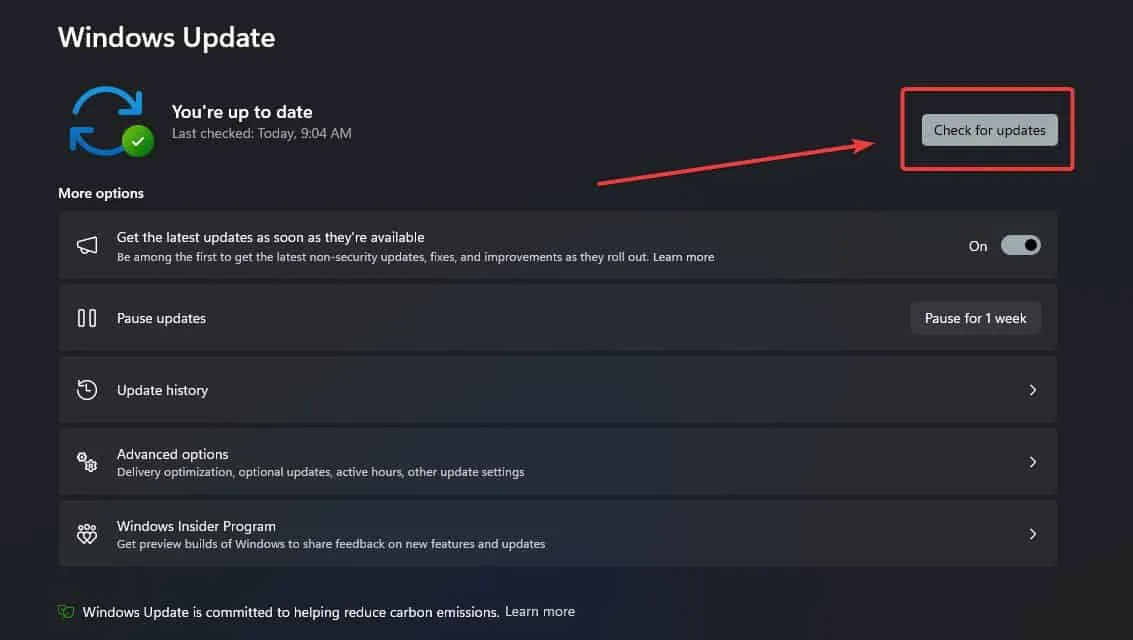
2. 実行を使用してWindows 11のKB5043076を修正する
- 「実行」を開き、「services.msc」と入力します。
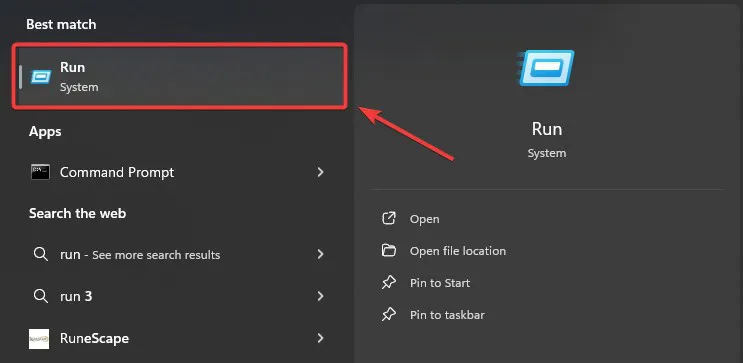
- バックグラウンドインテリジェント転送サービスを見つけて選択します
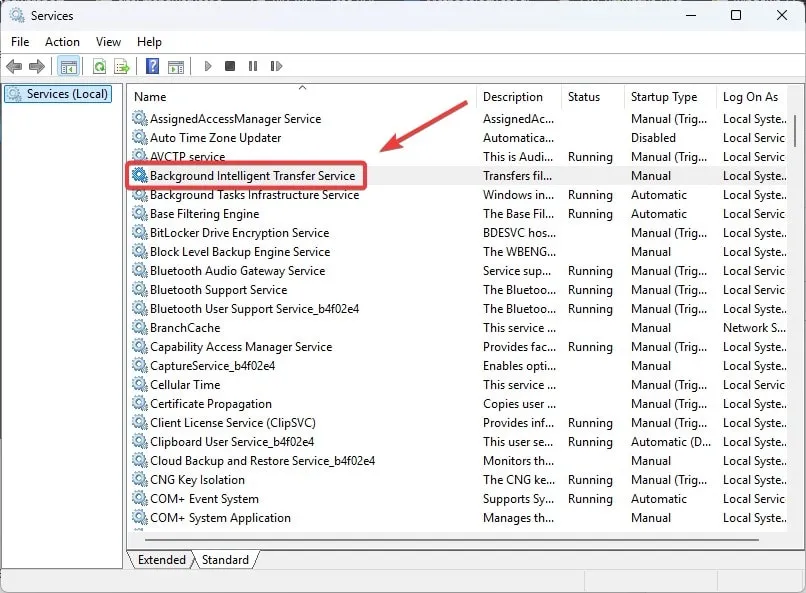
- ステータス パネルで[開始]をクリックし、 [OK]をクリックします。
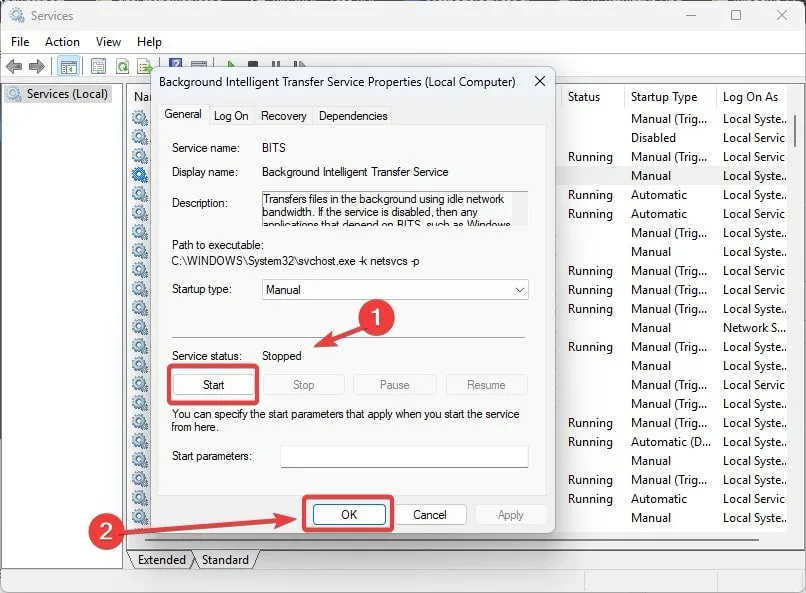
- ステータスが「実行中」と表示されている場合は、右クリックして「再起動」を選択します。
サービス リストをスクロールしてWindows Updateを見つけ、上記と同じ手順を繰り返します。
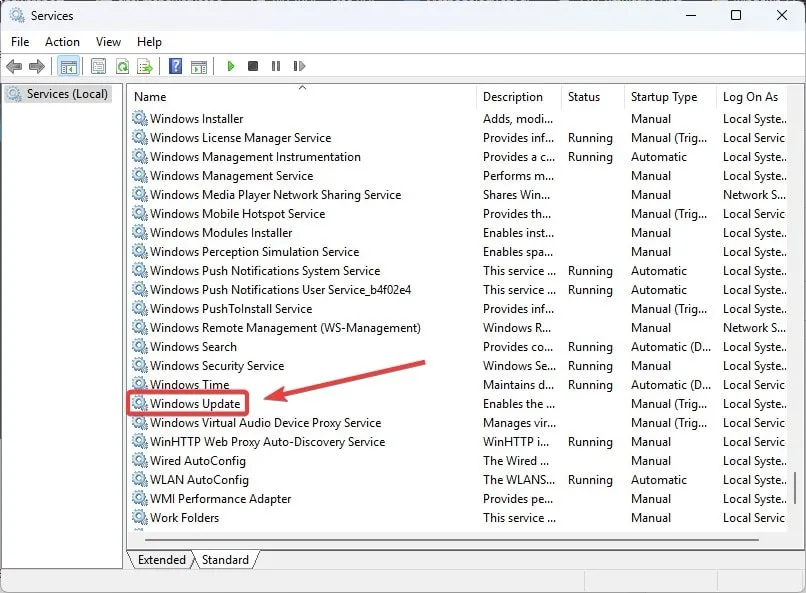
3. SFCとDISMスキャンを実行する
- 管理者権限でコマンドプロンプトを起動します。
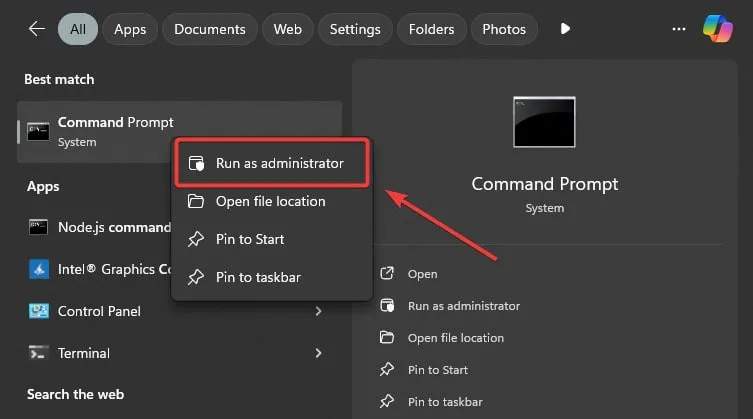
- 入力: DISM.exe /Online /Cleanup-image /Restorehealth
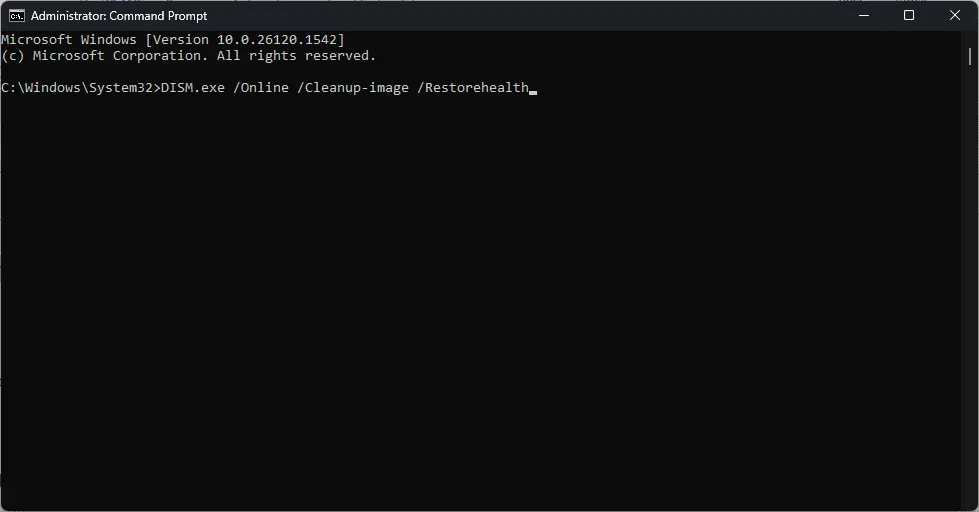
- スキャンが完了するまで待ちます。
- 次に、次のように入力します: sfc /scannow
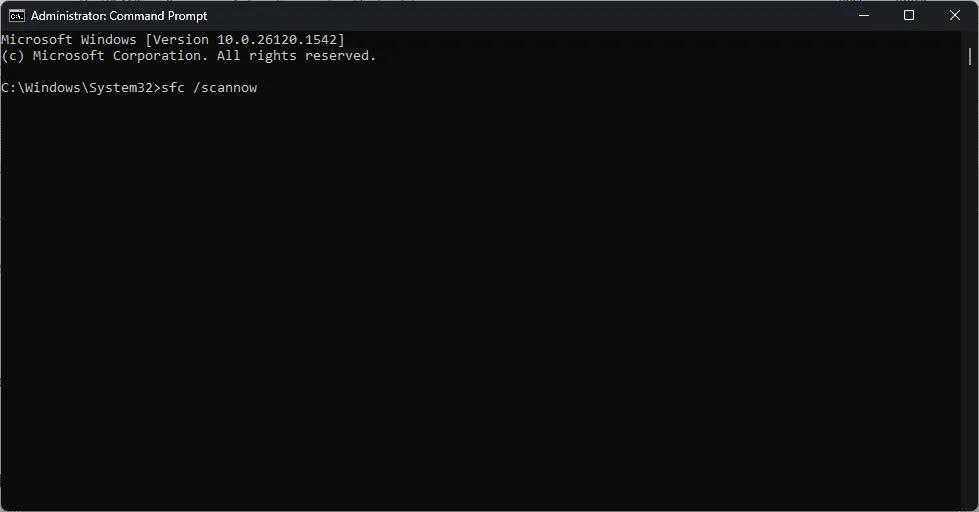
プロセスが完了したら (デバイスによっては 10 ~ 30 分かかる場合があります)、PC を再起動し、Windows 11 デバイスに KB5043076 をもう一度ダウンロードしてインストールしてください。
4. Windows UpdateコンポーネントをリセットしてWindows 11にKB5043076をインストールする
Windows Update コンポーネントをリセットすることも検討できますが、この方法はより複雑で、一定レベルの技術的専門知識が必要です。続行する場合は、詳細なガイドを参照してください。
これらの解決策のどれが問題を解決したかをぜひ共有してください。また、追加の推奨事項がある場合は、下のコメント セクションに残してください。
Windows Update で、x64 ベース システム用 Windows 11 バージョン 23H2 の 2024-09 累積更新プログラム (KB5043076) のインストールが求められ続けます。インストールを 3 回試みましたが、毎回「計画どおりに進みませんでした」というメッセージが表示されます。その後、Windows Update スタンドアロン インストーラーで更新プログラムを実行しましたが、更新プログラムがシステムに既にインストールされていると表示されますが、実際にはインストールされていません (更新履歴には表示されません)。どうすれば修正できますか?



コメントを残す